Hay diferentes modos de montar un mediacenter, por ejemplo reutilizando ese ordenador viejo que está cogiendo polvo en el armario o reutilizando una Play Station3. Pero mucho mejor que esto, es montar un mediacenter con una raspberry. ¿Por que? Porque es mucho mas pequeña, silenciosa, barata y fácil de configurar.
En esta ocasión el mediacenter que se va a montar es con el sistema OSMC. OSMC es una distribución que trae preinstalado Kodi y el sistema optimizado con mejoras para usarlo como mediacenter (gestor de wifi desde el mediacenter, repositorios extras…). A diferencia de distribuciones como Openelec, OSMC deja editar todo lo que es el sistema linux. También se puede instalar raspbian y hacer un Juan Palomo (yo me lo guiso yo me lo como). Es decir, instalar Kodi, configurar el fstab como se quiera…
Instalación
Para empezar descargar OSMC (ultima versión), en este caso se usará para RaspberryPi 2.
wget http://ftp.fau.de/osmc/osmc/download/installers/diskimages/OSMC_TGT_rbp2_20161004.img.gz
Descomprimir la imagen
gunzip -d OSMC_TGT_rbp2_20161004.img.gz
Ahora solo queda grabar la imagen en la tarjeta SD, para eso, primero detectar la SD con los comandos (lsblk, fdisk -l, df) y desmontarla si está montada con umount y el path.
dd bs=4M if=OSMC_TGT_rbp2_20161004.img of=/dev/sdc1
sync
Ya está lista para meter en la raspberry y empezar a jugar con ella.
Una vez conectada, pedirá que configuremos el idioma, la zona horaria y el skin que vamos a querer utilizar.
Configuración
Además de las configuraciones habituales (conectar al wifi, cambiar el Skin, cambiar el nombre…) Se pueden añadir diferentes Add-ons y repositorios interesantes.
Acceder por SSH
Se puede acceder por SSH utilizando el usuario osmc y contraseña osmc
SupeRepo
Sistema –> Gestor de archivos –> Añadir fuente –> repositorio (http://srp.nu) con nombre SuperRepo
Sistema –> Addons –> Instalar desde ZIP –> SuperRepo –> isengard –> All –> repository…zip
Pelis a la Carta
Pelis a la Carta es un add-on muy interesante ya que conecta con diferentes plataformas que ofrecen servicio de reproducción de películas, por ejemplo, Pordede, newpct, elitetorrent… Y con nuestra cuenta se puede acceder a las películas guardadas, a las series subscritas, últimos capítulos por ver…
Descargar en la Raspberry
wget descargas.tvalacarta.info/pelisalacarta-kodi-jarvis-4.0.7.zip
Sistema –> Add-ons –> Instalar desde ZIP –>pelisalacarta-kodi-jarvis-4.0.7.zip
TV a la Carta
TV a la Carta ofrece todas las series que hay alojadas en internet (a3media, mitele…)
Descargar en la Raspberry
wget blog.tvalacarta.info/descargas/tvalacarta-kodi-jarvis-4.0.0.zip
Sistema –> Add-ons –> Instalar desde ZIP –>tvalacarta-kodi-jarvis-4.0.0.zip
Viendo Kodi Streaming
Este plugin es relativamente nuevo y ofrece todos los canales de canal +, canales típicos digitales, bein sport, MTV, Syfy, FOX… Lo primero que hay que hacer es instalar el repositorio.
Descargar en la raspberry
wget https://github.com/ViendoKodi/_repo/raw/master/repository.ViendoKodiStreaming/repository.ViendoKodiStreaming-0.1.0.zip
Instalar el repo
Sistema –> Add-ons –> Instalar desde ZIP –>repository.ViendoKodiStreaming-0.1.0.zip
Y luego instalar el plugin
Sistema –> Add-ons –> Instalar desde repositorio –> Videokodi streaming repository –> Add-ons de Video –> VideoKodi streaming
Y para controlar el mediacenter, hay una aplicación para android que funciona perfecta y es muy cómoda ya que la configuración la hace automática y no hay que preocuparse.


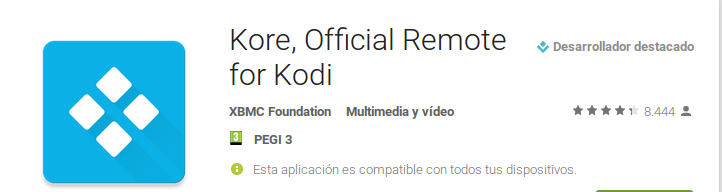
Hola muy buen explicado el post, mi único problema es que la opción de “instalar desde zip” no me sale por ninguna parte, Llego al menú de Addons para vídeo con el listado de los disponibles pero ya está. Y si voy por el otro Sistema -> Addons… tampoco llego a nada… ¿Puede que sea por la skin de osmc que me trae puesta que no muestre esa opción como he leído por algún post? ¿Hay alguna otra manera de llegar a instalar desde zip? Los menús ya te digo que los he recorrido de arriba a abajo, y no me sale donde les salen a otros que han puesto incluso capturas de pantalla donde lo tienen… ¿Qué puedo hacer? Gracias!!
Buenas,
prueba esto: https://discourse.osmc.tv/t/add-on-install-from-zip-file-option-not-shown/3355/2
Un saludo
Hola Ismael, ayer volví a probar y ya la encontré por fin, muchas gracias por contestar y el link. A la primera, todo ok.
He tenido que cambiar esta líea para que funcione, tal cual estaba no copiaba la imagen completa en la tarjeta SD (imagen con más de una partición)
donde pone,
dd bs=4M if=OSMC_TGT_rbp2_20161004.img of=/dev/sdc1
(archivo de imagen a primera partitición) yo he utilizado
dd bs=4M if=OSMC_TGT_versión-correspondiente.img of=/dev/sdc
(archivo de imagen a unidad de disco, no a primera partición)
Buenas,
La versión de OSMC hay que cambiarla por la mas actual. Y lo de grabarlo sobre sdc directamente es posible, pero no muy recomendable porque luego puede haber problemas con la tabla de particiones si se quiere volver a utilizar la tarjeta. Pero es valido igualmente.
Un saludo.
Qué addons recomiendas instalar de superrepo?
Desde que me he comprado un chromecast, he abandonado el mediacenter. Así que no te puedo ayudar mucho. Lo siento